تعرَّف على كيفية تحديد تغيُّرات التنسيق وإصلاحها.
تاريخ النشر: 11 آذار (مارس) 2021، تاريخ آخر تعديل: 7 شباط (فبراير) 2025
يتناول الجزء الأول من هذه المقالة أدوات تصحيح أخطاء تغييرات التنسيق، ويتناول الجزء الثاني عملية التفكير التي يجب اتّباعها عند تحديد سبب تغيير التنسيق.
الأدوات
يمكنك تصحيح أخطاء تغيُّر التصميم باستخدام واجهة برمجة التطبيقات Layout Instability API أو باستخدام أدوات مثل DevTools التي تلخّص البيانات من واجهة برمجة التطبيقات هذه بتنسيق يسهل فهمه.
واجهة برمجة التطبيقات Layout Instability API
واجهة برمجة التطبيقات Layout Instability API هي آلية المتصفّح لقياس متغيّرات التصميم والإبلاغ عنها. إنّ جميع أدوات debugging تغيُّرات التصميم، بما في ذلك DevTools، مبنية في الأساس على واجهة برمجة التطبيقات Layout Instability API. ومع ذلك، يُعدّ استخدام واجهة برمجة التطبيقات Layout Instability API مباشرةً أداة فعّالة لتصحيح الأخطاء بسبب مرونتها.
الاستخدام
يمكن أن يُستخدَم أيضًا المقتطف نفسه من الرمز الذي يقيس متغيّرات التصميم التراكمية (CLS) لتحديد أخطاء تغيّرات التصميم وإصلاحها. يسجِّل المقتطف التالي معلومات عن التحولات في ملف التنسيق في وحدة التحكّم. سيقدّم لك فحص هذا السجلّ معلومات حول وقت حدوث تغيير التنسيق ومكانه وكيفية حدوثه.
let cls = 0;
new PerformanceObserver((entryList) => {
for (const entry of entryList.getEntries()) {
if (!entry.hadRecentInput) {
cls += entry.value;
console.log('Current CLS value:', cls, entry);
}
}
}).observe({type: 'layout-shift', buffered: true});
عند تشغيل هذا النص البرمجي، يُرجى مراعاة ما يلي:
- يشير الخيار
buffered: trueإلى أنّه على العنصرPerformanceObserverالتحقق من مخازن تسجيل الأداء في المتصفّح بحثًا عن سجلّات الأداء التي تم إنشاؤها قبل تهيئة المراقب. نتيجةً لذلك، سيُبلغPerformanceObserverعن التحولات في التنسيق التي حدثت قبل بدء التشغيل وبعده. يُرجى مراعاة ذلك عند فحص سجلّات وحدة التحكّم. يمكن أن يعكس العدد الكبير من عمليات تغيير التنسيق في البداية تأخّر إعداد التقارير، بدلاً من حدوث العديد من عمليات تغيير التنسيق بشكل مفاجئ. - لتجنّب التأثير في الأداء، ينتظر
PerformanceObserverإلى أن يصبح مثيل السلسلة الأساسي غير نشِط لإعداد تقارير عن تغييرات التنسيق. ونتيجةً لذلك، استنادًا إلى مدى مشغولية السلسلة الرئيسية، قد يكون هناك تأخير طفيف بين وقت حدوث تغيير التنسيق ووقت تسجيله في وحدة التحكّم. - يتجاهل هذا النص البرمجي عمليات تغيير التنسيق التي حدثت خلال 500 ملي ثانية من إدخال المستخدم، وبالتالي لا يتم احتسابها ضمن مقياس CLS.
يتم تسجيل معلومات عن عمليات تغيير التنسيق باستخدام واجهتَي برمجة التطبيقات: LayoutShift و
LayoutShiftAttribution. يتم شرح كل واجهة من هذه الواجهات بمزيد من التفصيل في ال
أقسام التالية.
LayoutShift
يتم تسجيل كلّ تغيير في التنسيق باستخدام واجهة LayoutShift. تظهر محتويات
إدخال على النحو التالي:
duration: 0
entryType: "layout-shift"
hadRecentInput: false
lastInputTime: 0
name: ""
sources: (3) [LayoutShiftAttribution, LayoutShiftAttribution, LayoutShiftAttribution]
startTime: 11317.934999999125
value: 0.17508567530168798
يشير الإدخال السابق إلى تغيير في التنسيق أدّى إلى تغيير
موضع ثلاثة عناصر DOM. كانت نتيجة متغيّرات التصميم لمتغيّرات التصميم هذه هي 0.175.
في ما يلي خصائص مثيل LayoutShift الأكثر صلةً بمحاولة
تصحيح أخطاء متغيّرات التصميم:
| الموقع | الوصف |
|---|---|
sources |
تعرض السمة sources عناصر DOM التي تم نقلها أثناء تغيير التنسيق. يمكن أن يحتوي هذا الصفيف على ما يصل إلى خمسة مصادر. في حال توفّر أكثر من خمسة عناصر متأثرة بمتغيّر التصميم، يتم تسجيل أكبر خمسة مصادر لمتغيّر التصميم (يتم قياسها حسب التأثير في ثبات التصميم). ويتم تسجيل هذه المعلومات باستخدام واجهة LayoutShiftAttribution (يتم شرحها بالتفصيل أدناه). |
value |
يُبلغ موقع value عن نتيجة متغيّرات التصميم لمتغيّرات تصميم معيّنة. |
hadRecentInput |
تشير السمة hadRecentInput إلى ما إذا حدث تغيير في التصميم خلال 500 ملي ثانية من إدخال المستخدم. |
startTime |
يشير الحقل startTime إلى وقت حدوث تغيير في التنسيق. يتمّ التعبير عن startTime بالمللي ثانية ويتم قياسه نسبةً إلى الوقت الذي بدأ فيه تحميل الصفحة. |
duration |
سيتم ضبط السمة duration دائمًا على 0. يتم اكتساب هذه السمة من واجهة PerformanceEntry (تُوسّع واجهة LayoutShift واجهة PerformanceEntry). ومع ذلك، لا ينطبق مفهوم المدة على أحداث تغيير التنسيق، لذا يتم ضبطه على 0. للحصول على معلومات عن واجهة PerformanceEntry، يُرجى الرجوع إلى المواصفات. |
LayoutShiftAttribution
تصف واجهة LayoutShiftAttribution عملية نقل واحدة لعنصر DOM
واحد. إذا تمّ نقل عناصر متعدّدة أثناء تغيير التنسيق، تحتوي السمة sources
على إدخالات متعدّدة.
على سبيل المثال، يتوافق تنسيق JSON التالي مع تغيير في التنسيق من مصدر واحد: التغيير المتّجه للأسفل لعنصر <div id='banner'> DOM من y: 76 إلى
y:246.
// ...
"sources": [
{
"node": "div#banner",
"previousRect": {
"x": 311,
"y": 76,
"width": 4,
"height": 18,
"top": 76,
"right": 315,
"bottom": 94,
"left": 311
},
"currentRect": {
"x": 311,
"y": 246,
"width": 4,
"height": 18,
"top": 246,
"right": 315,
"bottom": 264,
"left": 311
}
}
]
تحدّد السمة node عنصر HTML الذي تم نقله. يؤدي تمرير مؤشر الماوس فوق هذه
السمة في أدوات مطوّري البرامج إلى تمييز عنصر الصفحة المقابل.
تُبلِغ السمتَان previousRect وcurrentRect عن حجم
العقدة وموضعها.
- تُستخدَم الإحداثيتان
xوyلعرض إحداثي x وإحداثي y للزاوية العلوية اليسرى من العنصر على التوالي. - تعرض السمتان
widthوheightعرض العنصر وارتفاعه على التوالي. - تُبلِغ سمات
topوrightوbottomوleftعن قيم الإحداثيَين x أو y المتوافقة مع الحافة المحدّدة للعنصر. بعبارة أخرى، قيمةtopتساويy، وقيمةbottomتساويy+height.
إذا تم ضبط جميع سمات previousRect على 0، يعني ذلك أنّ العنصر
تم نقله إلى العرض. إذا تم ضبط جميع سمات currentRect على 0، يعني ذلك
أنّ العنصر قد تم نقله خارج نطاق العرض.
من أهم الأمور التي يجب فهمها عند تفسير هذه النتائج هو أنّ العناصر المُدرَجة على أنّها مصادر هي العناصر التي تمّ نقلها أثناء تغيير التنسيق. ومع ذلك، من الممكن أن تكون هذه العناصر مرتبطة فقط بشكل غير مباشر بـ "السبب الأساسي" لعدم استقرار التنسيق. وفي ما يلي بعض الأمثلة.
المثال 1
سيتم تسجيل هذا التحول في التنسيق باستخدام مصدر واحد: العنصر "ب". ومع ذلك، فإنّ السبب الأساسي لتغيير التنسيق هذا هو التغيير في حجم العنصر "أ".
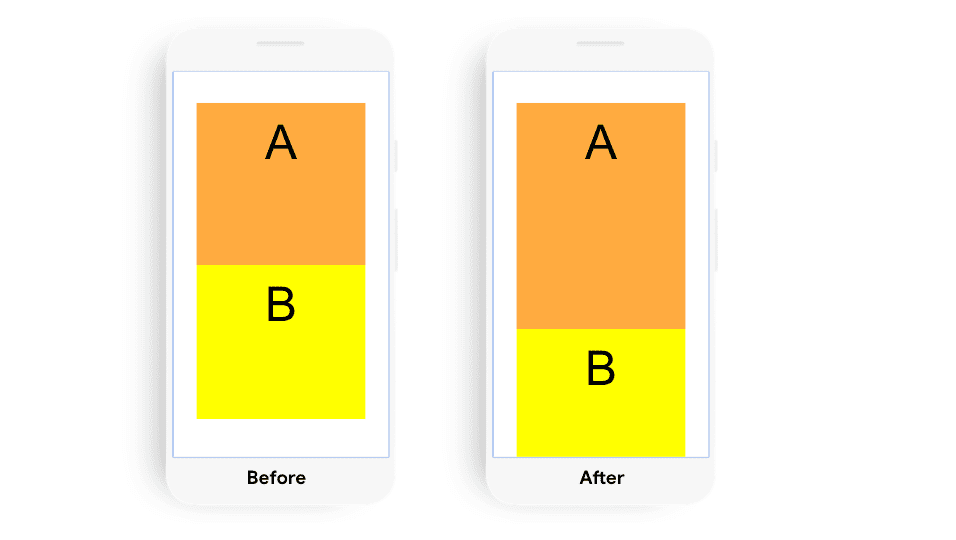
المثال 2
سيتم تسجيل تغيير التنسيق في هذا المثال من خلال مصدرَين: العنصر "أ" والعنصر "ب". السبب الأساسي لمتغيّرات التصميم هذه هو التغيير في موضع العنصر "أ".
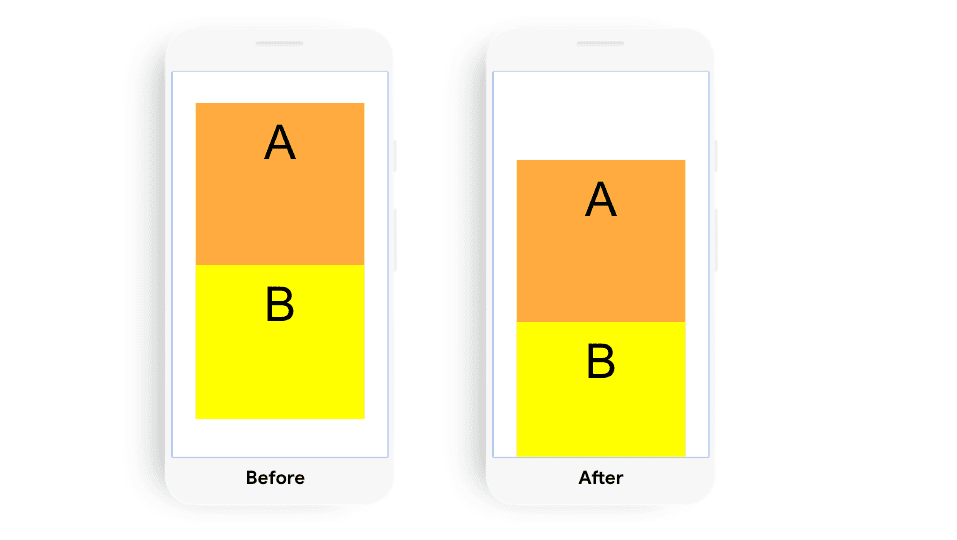
المثال 3
سيتم تسجيل تغيُّر التنسيق في هذا المثال من خلال مصدر واحد: العنصر "ب". أدّى تغيير موضع العنصر "ب" إلى حدوث هذا التغيُّر في التنسيق.
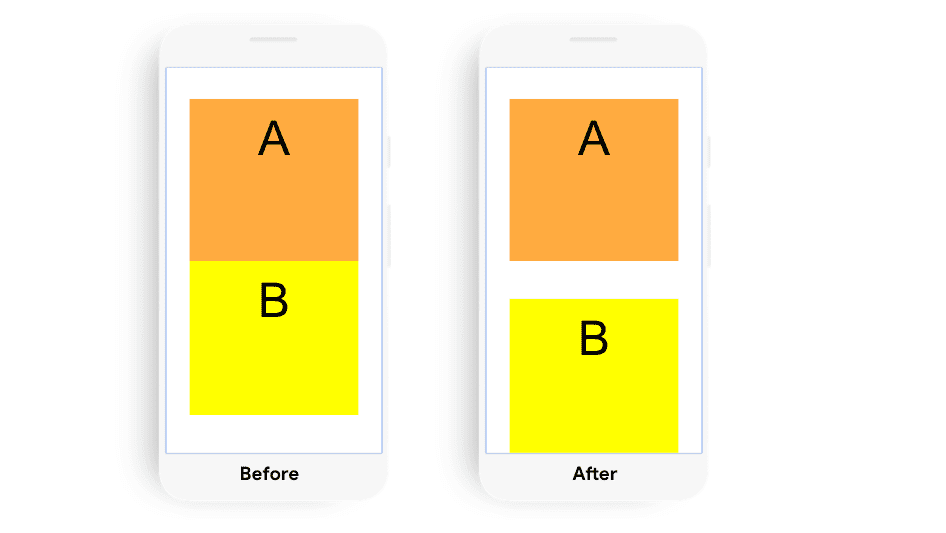
المثال 4
على الرغم من أنّ حجم العنصر "ب" يتغيّر، لا يحدث أيّ تغيير في التنسيق في هذا المثال.
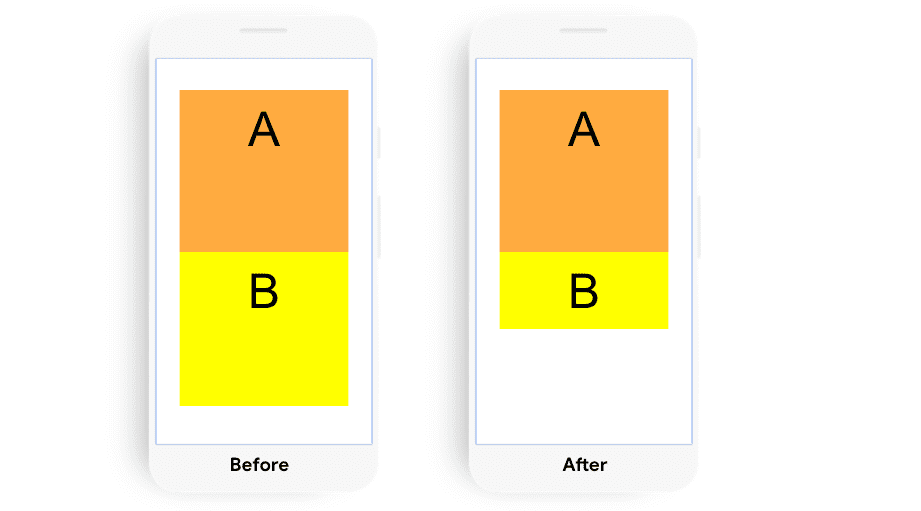
يمكنك الاطّلاع على عرض توضيحي لكيفية تسجيل تغييرات DOM من خلال Layout Instability API.
أدوات مطوري البرامج
تتضمّن أدوات المطوّرين عددًا من الأدوات للمساعدة في تصحيح أخطاء تغييرات التنسيق.
لوحة الأداء
تتيح لك طريقة عرض المقاييس المباشرة في لوحة الأداء التفاعل مع الصفحة ومراقبة نتيجة متغيّر التصميم التراكمية (CLS) لتحديد التفاعلات التي تتسبّب في تغييرات كبيرة في التخطيط.
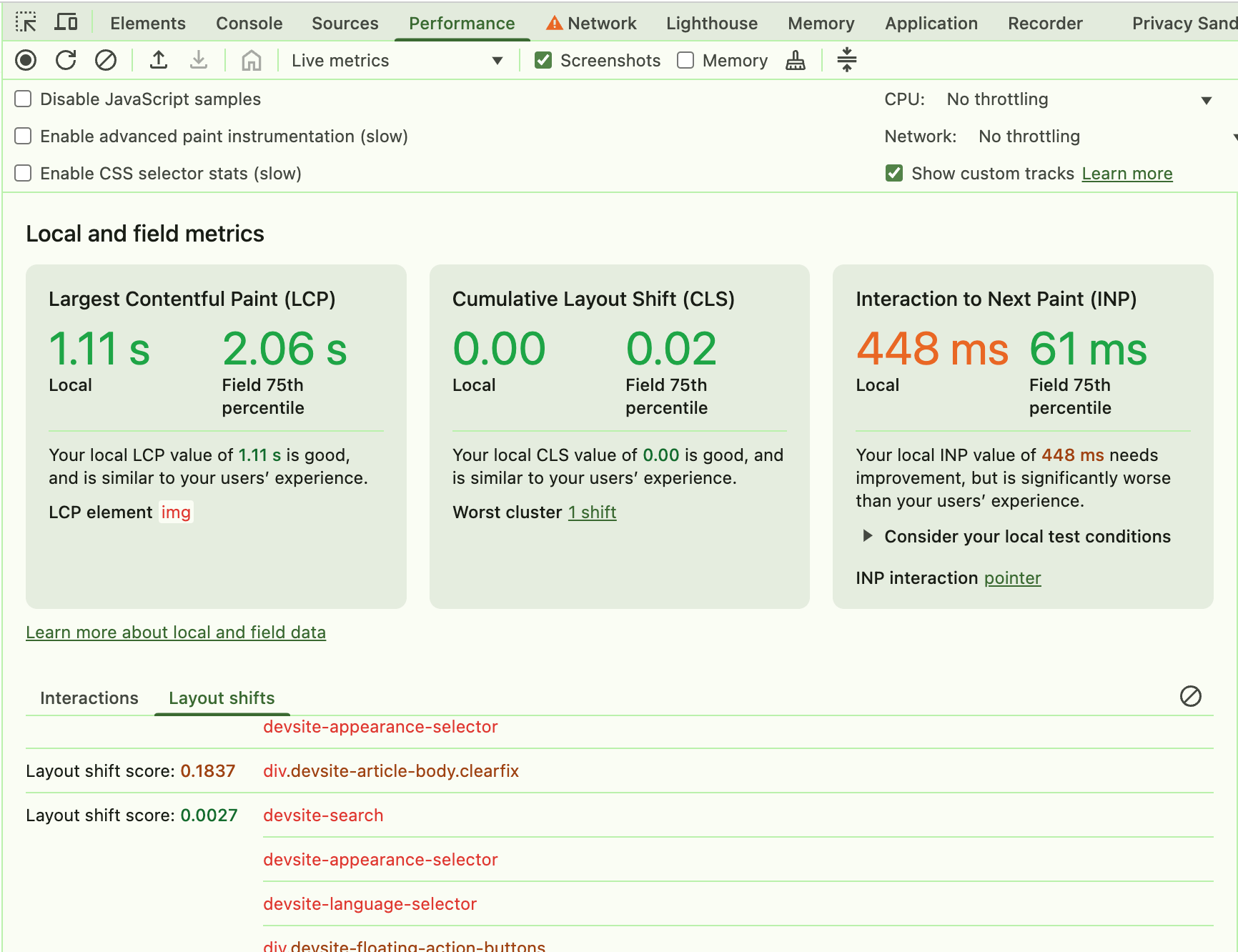
بعد أن تتمكّن من إعادة إنشاء تغيير في التنسيق بشكل موثوق، يمكنك إجراء عملية تتبُّع للحصول على مزيد من التفاصيل:
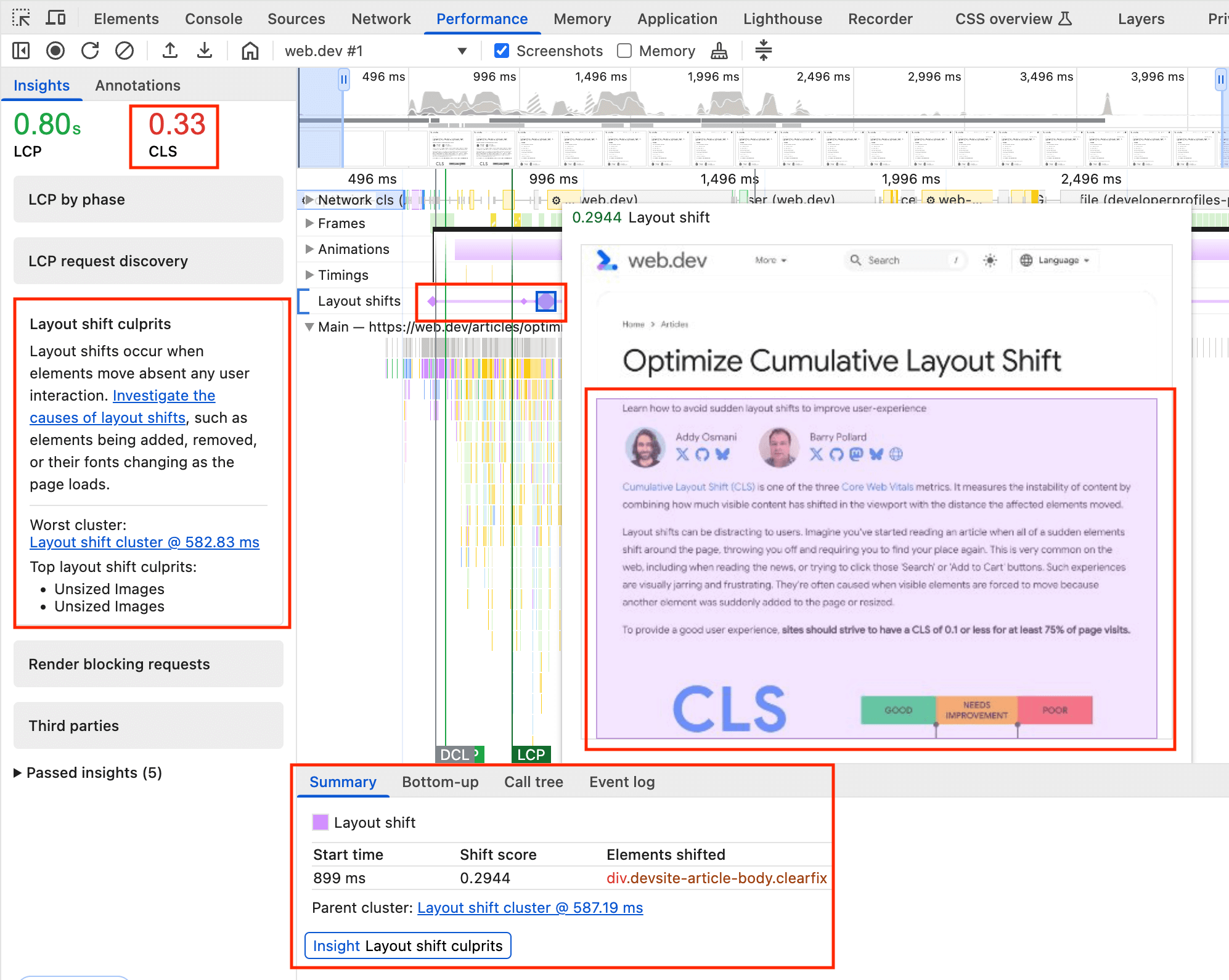
Layout Shift. يؤدي النقر على الماس إلى عرض صورة متحركة للتغيير والتفاصيل في لوحة الملخّص.
يتم تمييز تغييرات التصميم في المقطع الصوتي تغييرات التصميم. يُجمِّع الخطّ الأرجواني التغيُّرات في مجموعات تغيُّرات مع عرض الماس للتغیُّرات الفردية في تلك المجموعة. يتناسب حجم الماس مع حجم التحول، ما يتيح لك التركيز على أكبر التحولات.
يؤدي النقر على أحد التغييرات إلى عرض نافذة منبثقة تتضمّن صورة متحركة للتغيير وتُبرز تغيير العناصر باللون البنفسجي.
بالإضافة إلى ذلك، يتضمّن عرض الملخّص لسجلّ Layout Shift وقت البدء ونتيجة التحويل بالإضافة إلى العناصر التي تم تحويلها. ويُعدّ ذلك مفيدًا بشكل خاص للحصول على مزيد من التفاصيل عن مشاكل CLS في مرحلة التحميل، لأنّه يمكن تكرار ذلك بسهولة باستخدام ملف تعريف أداء إعادة التحميل.
يرتبط هذا أيضًا بإحصاءات العوامل المسببة لتغييرات التنسيق المعروضة في لوحة الإحصاءات على يمين الصفحة، والتي تعرض إجمالي متغيّر التصميم التراكمية (CLS) في أعلى الصفحة، بالإضافة إلى الأسباب المحتمَلة لتغييرات التنسيق.
لمزيد من المعلومات عن استخدام لوحة الأداء، يُرجى الرجوع إلى مرجع تحليل الأداء.
تسليط الضوء على مناطق التغيّر في التصميم
يمكن أن يكون تمييز مناطق متغيّرات التصميم من الأساليب المفيدة للحصول على تصوّر سريع ومباشر عن الموقع الجغرافي وتوقيت متغيّرات التصميم التي تحدث في الصفحة.
لتفعيل "مناطق تغيُّر التنسيق" في "أدوات مطوّري البرامج"، انتقِل إلى الإعدادات > المزيد من الأدوات > العرض > مناطق تغيُّر التنسيق ثم أعِد تحميل الصفحة التي تريد تصحيح أخطاءها. سيتم تمييز مناطق تغيُّر التصميم مؤقتًا باللون الأرجواني.
عملية التفكير لتحديد سبب حدوث تغييرات في التنسيق
يمكنك استخدام الخطوات التالية لتحديد سبب حدوث تغييرات التنسيق بغض النظر عن وقت حدوثها أو كيفية حدوثها. يمكن تكمُّل هذه الخطوات بتشغيل Lighthouse، ولكن يُرجى العِلم أنّ Lighthouse يمكنه تحديد تغيُّرات التصميم التي حدثت أثناء التحميل الأوّلي للصفحة فقط. بالإضافة إلى ذلك، يمكن أن يوفّر Lighthouse أيضًا اقتراحات لبعض أسباب التحولات في التنسيق، مثل عناصر الصور التي لا تتضمّن عرضًا وارتفاعًا واضحَين.
تحديد سبب تغيُّر التنسيق
يمكن أن تحدث تغييرات التنسيق بسبب الأحداث التالية:
- التغييرات في موضع عنصر DOM
- التغييرات في سمات عنصر DOM
- إدراج عنصر DOM أو إزالته
- الصور المتحركة التي تؤدي إلى عرض التنسيق
وعلى وجه الخصوص، فإنّ عنصر DOM الذي يسبق العنصر الذي تمّ نقله مباشرةً هو العنصر الأكثر احتمالًا أن يكون "سببًا" في حدوث تغيير في التصميم. وبالتالي، عند التحقيق من سبب حدوث تغيير في التصميم، يجب مراعاة ما يلي:
- هل تغيّر موضع العنصر السابق أو أبعاده؟
- هل تم إدراج عنصر DOM أو إزالته قبل العنصر الذي تم نقله؟
- هل تم تغيير موضع العنصر الذي تم نقله بشكل صريح؟
إذا لم يتسبب العنصر السابق في تغيير التنسيق، يمكنك مواصلة البحث من خلال مراعاة العناصر السابقة والعناصر المجاورة الأخرى.
بالإضافة إلى ذلك، يمكن أن يقدّم اتجاه ومدى تغيُّر التنسيق تلميحات حول السبب الأساسي. على سبيل المثال، غالبًا ما يشير التحول الكبير للأسفل إلى إدراج عنصر DOM، في حين يشير التحول في التنسيق بمقدار بكسل واحد أو اثنين غالبًا إلى تطبيق أنماط CSS متضاربة أو تحميل ملف خط ويب وتطبيقه.
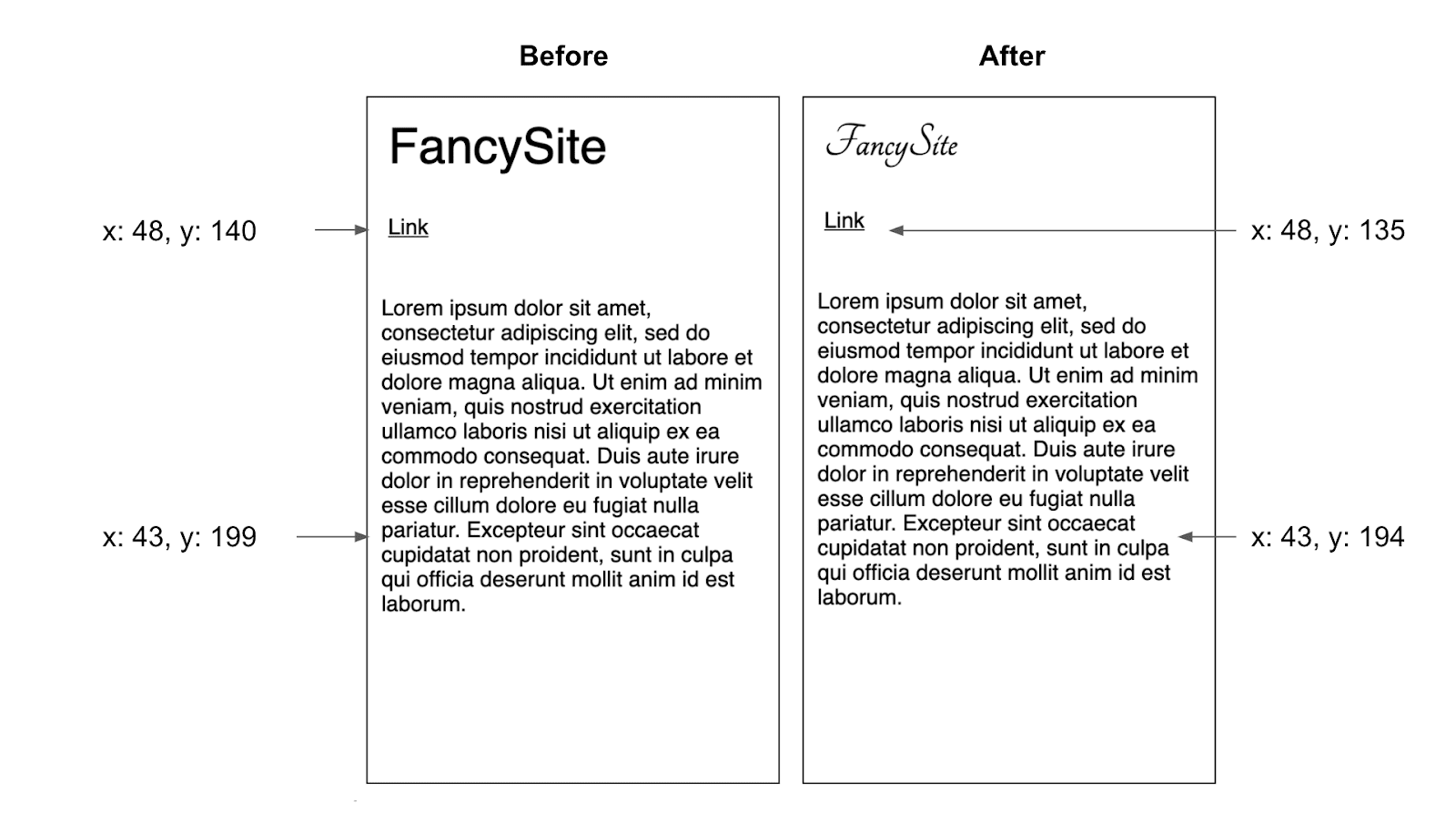
في ما يلي بعض السلوكيات المحدّدة التي تؤدي في أغلب الأحيان إلى أحداث متغيّرات التصميم:
التغييرات في موضع عنصر (التي لا ترجع إلى حركة عنصر آخر)
غالبًا ما يكون هذا النوع من التغييرات نتيجةً لما يلي:
- جداول الأنماط التي يتم تحميلها متأخرًا أو تستبدل الأنماط التي تمّ الإعلان عنها سابقًا
- تأثيرات الرسوم المتحركة والانتقالات
التغييرات في سمات العنصر
غالبًا ما يكون هذا النوع من التغييرات نتيجةً لأحد الأسباب التالية:
- جداول الأنماط التي يتم تحميلها متأخرًا أو تستبدل الأنماط التي تمّ الإعلان عنها سابقًا
- الصور وإطارات iframe التي لا تحتوي على سمتَي
widthوheightوالتي يتم تحميلها بعد عرض "مكانها" - مجموعات النصوص التي لا تتضمّن سمتَي
widthأوheightوتبدّل الخطوط بعد عرض النص
إدراج عناصر DOM أو إزالتها
غالبًا ما يكون ذلك نتيجةً لما يلي:
- إدراج الإعلانات والمحتوى المضمّن الآخر التابع لجهات خارجية
- إدراج إعلانات البانر والتنبيهات والنوافذ المنبثقة
- التمرير اللا نهائي وأنماط تجربة المستخدم الأخرى التي تحمّل محتوى إضافيًا فوق المحتوى الحالي
الصور المتحركة التي تؤدي إلى عرض التنسيق
يمكن لبعض تأثيرات الصور المتحركة تفعيل
التنسيق. ومن الأمثلة الشائعة
على ذلك عندما يتم "تحريك" عناصر DOM من خلال زيادة القيم
مثل top أو left بدلاً من استخدام سمة CSS
transform. اطّلِع على كيفية إنشاء صور متحركة عالية الأداء باستخدام CSS
لمزيد من المعلومات.
إعادة إنتاج تغييرات التصميم
لا يمكنك إصلاح تغييرات التنسيق التي لا يمكنك إعادة إنتاجها. من أبسط الإجراءات التي يمكنك اتّخاذها، وأحد أكثرها فعالية في الوقت نفسه، للتعرّف بشكل أفضل على ثبات تنسيق موقعك الإلكتروني هو تخصيص 5 إلى 10 دقائق للتفاعل مع موقعك الإلكتروني بهدف بدء عمليات تغيير التنسيق. اترك وحدة التحكّم مفتوحة أثناء إجراء ذلك واستخدِم واجهة برمجة التطبيقات Layout Instability API لإعداد تقارير عن تغييرات التنسيق.
بالنسبة إلى عمليات تغيير التنسيق التي يصعب تحديد موقعها، ننصحك بإعادة إجراء هذا التمرين باستخدام
أجهزة مختلفة وسرعات اتصال مختلفة. على وجه الخصوص، يمكن أن يسهّل استخدام سرعة اتصال
أبطأ تحديد التحولات في التنسيق. بالإضافة إلى ذلك،
يمكنك استخدام بيان debugger لتسهيل التنقّل في التحولات
في التنسيق.
new PerformanceObserver((entryList) => {
for (const entry of entryList.getEntries()) {
if (!entry.hadRecentInput) {
cls += entry.value;
debugger;
console.log('Current CLS value:', cls, entry);
}
}
}).observe({type: 'layout-shift', buffered: true});



